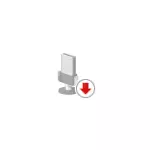
Sa wala pa magpadayon, siguruha nga susihon ang koneksyon sa mikropono (aron ang koneksyon konektado sa gitinguha nga konektor, ang koneksyon dasok), bisan kung kini hingpit nga masaligon nga ang tanan naa sa kahusay. Mahinungdanon nga Pahinumdom: Kung adunay usa ka mikropono nga adunay usa ka konektor, gikinahanglan ang presensya sa usa ka hiniusa nga pagsulod / paggawas alang sa mikropono ug mga headphone, ug dili kini magamit sa bisan unsang PC ug usa ka laptop.
Ang mikropono mihunong sa pagtrabaho pagkahuman sa Windows 10 UPDATE o I-install
Pagkahuman sa usa ka bag-o nga dako nga pag-update sa Windows 10, daghan ang nakatagbo sa problema nga gikonsiderar. Sa susama, ang mikropono makapugong sa pagtrabaho ug pagkahuman sa limpyo nga pag-instalar sa labing bag-ong bersyon sa sistema.
Ang hinungdan alang niini (kanunay, apan dili kanunay, mahimo nga kinahanglan nga dugang nga gihulagway nga mga pamaagi) - Bag-ong mga kapilian alang sa mga kapilian sa pagkapropono sa lainlaing mga programa.
Busa, kung ikaw adunay labing bag-ong bersyon sa Windows 10, sa wala pa maghimo mga pamaagi gikan sa mga mosunod nga mga seksyon sa manual, sulayi kining yano nga mga lakang:
- Ablihi ang mga parameter (kadaugan + i mga yawi o pinaagi sa MENUST MENU) - PRIVACY.
- Sa wala, pilia ang butang nga mikropono.
- Siguruha nga ang pag-access sa mikropono gipalihok. Kung dili, i-klik ang "I-edit" ug pag-access sa pag-access, pag-access usab sa pag-access sa mga aplikasyon sa mikropono sa ubos.

- Bisan sa ubos sa parehas nga panid sa mga setting sa "Pilia nga Mga Aplikasyon nga maka-access sa mikropono", siguruha nga ang pag-access gihimo alang sa mga aplikasyon kung diin ang pag-undang sa paggamit niini (ang tanan naa sa han-ay).
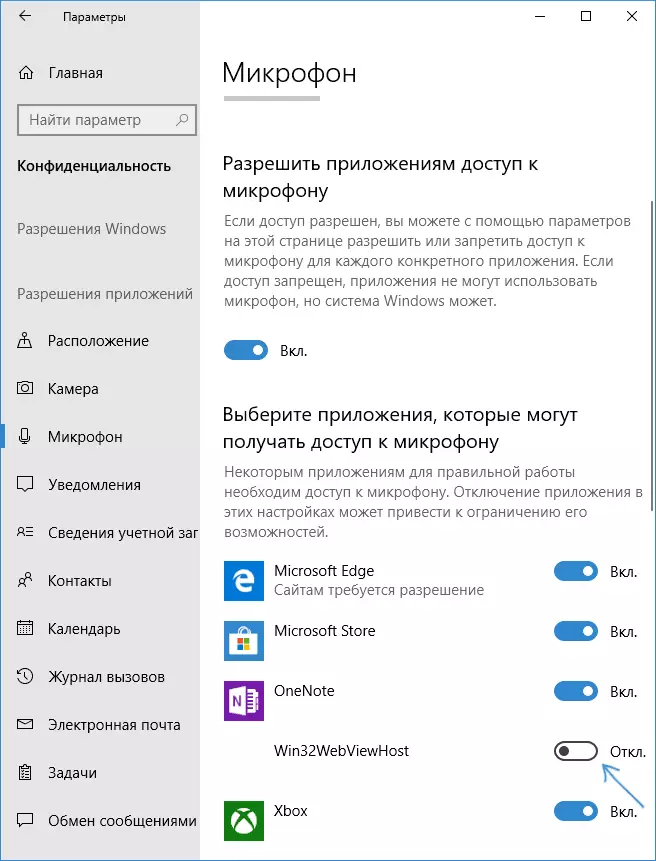
- Dinhi, gitugotan ang pag-access alang sa Win32WebViewhosthost nga aplikasyon (o web himan aron makita ang mga aplikasyon sa klasiko).
Pagkahuman niana, mahimo nimong susihon kung nasulbad ba ang problema. Kung dili, gisulayan namon nga gamiton ang mosunud nga mga paagi aron matul-id ang kahimtang.
Pagsusi sa mga aparato sa pagrekord
Siguruha nga ang imong mikropono na-install ingon nga aparato sa pagrekord ug komunikasyon pinaagi sa default. Alang niini:
- Sa labing bag-o nga bersyon sa Windows 10, pag-klik sa Speaker Icon, pilia ang "Open Sound Options", ug sa sunod nga screen "sa" May kalabutan nga mga parameter "nga tab. Sa Windows 10 nauna nga mga bersyon, pag-klik sa tuo nga icon sa Speaker sa lugar nga gipahibalo, pilia ang "Mga tunog", ug sa bintana nga nagbukas, i-klik ang "Record" tab.

- Kung gipakita ang imong mikropono, apan wala gitino ingon usa ka aparato sa komunikasyon ug pagrekord sa default, i-klik kini nga tuo nga butones sa mouse ug pilia ang "Paggamit default nga aparato sa komunikasyon".

- Kung ang mikropono naa sa lista ug gitakda na ingon ang default nga aparato, pilia kini ug i-klik ang button sa Properties. Susihon ang mga parameter sa tab nga "lebel", sulayi ang pag-disable sa "Monopoly mode" nga marka sa "advanced" tab.
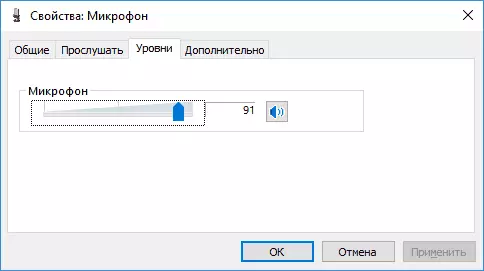
- Kung ang mikropono wala ipakita, sa susamang paagi, i-klik ang bisan diin sa lista gamit ang tuo nga butones sa mouse ug i-on ang diskwensa nga mga aparato - adunay usa ka mikropono sa ilang taliwala?
- Kung adunay ug ang aparato adunay kapansanan, i-klik kini gamit ang tuo nga button sa mouse ug pilia ang "Pag-ayo".
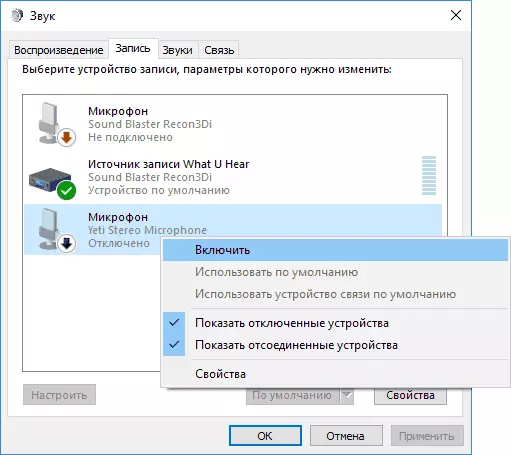
Kung, ingon usa ka sangputanan sa gipiho nga mga aksyon, wala'y makab-ot ug ang mikropono dili molihok sa parehas (o wala ipakita sa lista sa mga aparato sa pagrekord), adto sa sunod nga pamaagi.
Susihon ang mikropono sa Device Manager
Tingali ang problema sa mga drayber sa tunog card ug ang mikropono wala molihok alang sa kini nga hinungdan (ug ang trabaho niini nagdepende sa imong tunog card).
- Lakaw ngadto sa Device Manager (alang niini mahimo ka nga maka-klik sa "Sugdi" ug pilia ang gitinguha nga item sa konteksto sa konteksto). Sa manager sa aparato, ablihi ang seksyon nga "Audio Inputs ug Audio Outputs" nga seksyon.

- Kung ang mikropono wala ipakita didto - buhaton naton sa mga drayber, o ang mikropono dili konektado, o sayup, pagsulay nga magpadayon gikan sa ika-4 nga lakang.
- Kung ang mikropono gipakita, apan duol kaniya makita nimo ang usa ka marka sa pag-uyog (pagdagan sa usa ka sayup), sulayi nga i-klik ang Microphone Right-Click, pilia ang pagtangtang sa item, kumpirmahi ang pagtangtang. Pagkahuman sa menu sa Device Manager, pilia ang "Aksyon" - "I-update ang pag-configure sa hardware". Tingali pagkahuman nga siya molihok.
- Sa usa ka kahimtang diin ang mikropono wala ipakita, mahimo nimong sulayan nga i-install ang mga driver sa tunog card, magsugod sa, sa usa ka yano nga paagi (Awtomatiko): Awtomatiko): Awtomatiko): Pag-klik Sa imong audio card, pilia ang "Delete", kumpirmahi ang pagtangtang. Pagkahuman sa pagtangtang sa Device Manager, pilia ang "Aksyon" - "Pag-update sa Pag-configure sa Hardware". Ang mga drayber kinahanglan nga magtukod pag-usab ug, tingali, pagkahuman niana, ang mikropono magpakita pag-usab sa lista.
Kung kinahanglan ka nga mogamit sa ika-4 nga lakang, apan wala kini masulbad ang mga problema, sulayi ang pag-install sa mga drayber sa tunog sa kard nga gikan sa imong modelo (i.e. Dili gikan sa driver-Pokka Ug dili lamang "realtek" ug parehas gikan sa mga gigikanan sa ikatulo nga partido). Dugang pa bahin niini sa artikulo nawala ang tunog sa Windows 10.
Pagtudlo sa Video
Ang mikropono wala molihok sa Skype o lain nga programa
Ang pipila ka mga programa sama sa Skype, uban pang mga programa alang sa komunikasyon, pagsulod sa screen ug uban pang mga gimbuhaton, adunay kaugalingon nga mga setting sa mikropono. Mga. Bisan kung imong gibutang ang tama nga aparato sa pagrekord sa Windows 10, magkalainlain ang mga setting sa programa. Dugang pa, bisan kung na-configure na nimo ang husto nga mikropono, ug dayon gipatay ug konektado kini pag-usab, kini nga mga setting sa mga programa usahay mapahawa.
Busa, kung ang mikropono mihunong sa pagtrabaho lamang sa pipila ka partikular nga programa, pag-ayo susihon ang mga setting niini, tingali ang tanan nga gusto nimo buhaton mao ang pagtino sa husto nga mikropono didto. Pananglitan, sa Skype, kini nga parameter naa sa mga himan - Mga Setting - Say Setup.
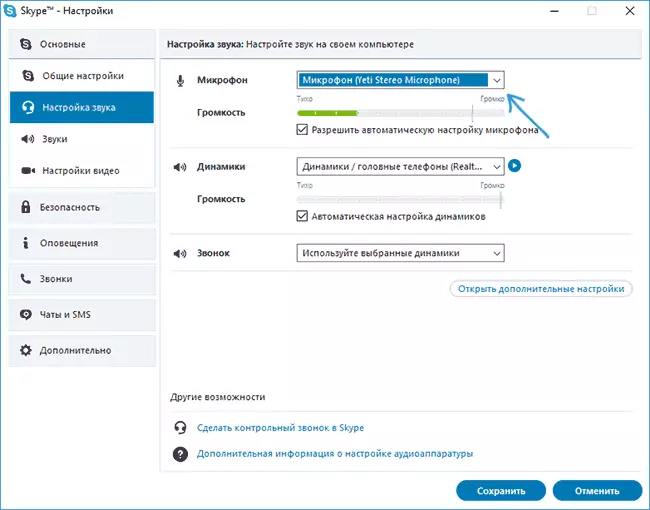
Hunahunaa usab nga sa pipila ka mga kaso, ang problema mahimong hinungdan sa usa ka sayup nga konektor nga wala gikonektar sa mga connorter sa front panel), mahimo nimong susihon ang operasyon sa lain nga computer) o pipila uban pang mga sayup sa hardware.
